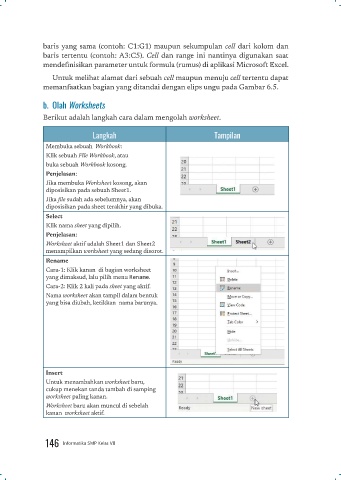Page 156 - INFORMATIKA KELAS VII
P. 156
baris yang sama (contoh: C1:G1) maupun sekumpulan cell dari kolom dan
baris tertentu (contoh: A3:C5). Cell dan range ini nantinya digunakan saat
mendeànisik parameter untu formul erumus d aplik Microsof Excel.
Untuk melihat alamat dari sebuah cell maupun menuju cell tertentu dapat
memanfaatkan bagian yang ditandai dengan elips ungu pada Gambar 6.5.
b. Olah Worksheets
Berikut adalah langkah cara dalam mengolah worksheet.
Langkah Tampilan
Membuka sebuah Workbook:
Klik sebuah File Workbook, atau
buka sebuah Workbook kosong.
Penjelasan:
Jika membuka Worksheet kosong, akan
diposisikan pada sebuah Sheet1.
Jika file sudah ada sebelumnya, akan
diposisikan pada sheet terakhir yang dibuka.
Select
Klik nama sheet yang dipilih.
Penjelasan:
Worksheet aktif adalah Sheet1 dan Sheet2
menampilkan worksheet yang sedang disorot.
Rename
Cara-1: Klik kanan di bagian worksheet
yang dimaksud, lalu pilih menu Rename.
Cara-2: Klik 2 kali pada sheet yang aktif.
Nama worksheet akan tampil dalam bentuk
yang bisa diubah, ketikkan nama barunya.
Insert
Untuk menambahkan worksheet baru,
cukup menekan tanda tambah di samping
worksheet paling kanan.
Worksheet baru akan muncul di sebelah
kanan worksheet aktif.
146 Informatika SMP Kelas VII